ACSM dosyaları, e-kitabı bir kütüphaneden indirmeye çalıştığınızda sahip olduğunuz formatlardır. Bu dosyalar çok çeşitli araçlarla uyumlu değildir. Ancak, bu dosyaları PDF'lere dönüştürürseniz, içeriği çok çeşitli araçlar ve cihazlarla uyumlu hale getirirsiniz. Bu makalede, Adobe yazılımını kullanarak ve kullanmadan ACSM'yi PDF'ye dönüştürme yöntemlerini ele alacağız.
Ayrıca, ACSM dosyanızı PDF'e dönüştürdükten sonra içeriği düzenlemeniz gerekirse, bunu yapmak için UPDF'yi kullanmaya yönelik eksiksiz kılavuzumuzu da paylaşacağız.
Bölüm 1. Adobe Olmadan ACSM'yi PDF'ye Nasıl Dönüştürebilirim? (2 Yöntem)
Bilgisayarınızdaki Adobe yazılımıyla ACSM dosyalarınızı PDF dosyalarına dönüştürme. Bu zaman alıcı ve sıkıcı bir süreç olabilir. ACSM dosyanızda herhangi bir gizli bilgi yoksa ve dosyanızı çevrimiçi üçüncü taraf dönüştürücülere yüklemede herhangi bir sorun yaşamıyorsanız, aşağıda tartışılan 2 yöntemi takip edebilirsiniz:
Yol 1. ACSMConverter ile ACSM Dosyasını Ücretsiz Çevrimiçi PDF'ye Dönüştürün
ACSM dosyalarını çevrimiçi dönüştürmenin ilk yöntemi ACSMConverter'ı kullanmaktır. Dosyanızın zahmetsizce dönüştürülmesini sağlayan çevrimiçi bir araçtır. ACSM dosyalarınız burada asla saklanmadığı için güvenli bir araçtır. Ayrıca, herhangi bir kurulum veya kayıta ihtiyacınız yoktur. İşlem çok kolaydır ve dosyalarınızı aşağıdaki gibi dönüştürmek için 1 adım vardır:
Tarayıcınızda ACSMConverter web sitesine gidin ve ACSM'yi yüklemek için " Dosya Seç "e tıklayın, ardından " Dönüştür "e tıklayın ve dönüşümünüz tamamlandığında " İndir " düğmesini kullanarak indirebilirsiniz.
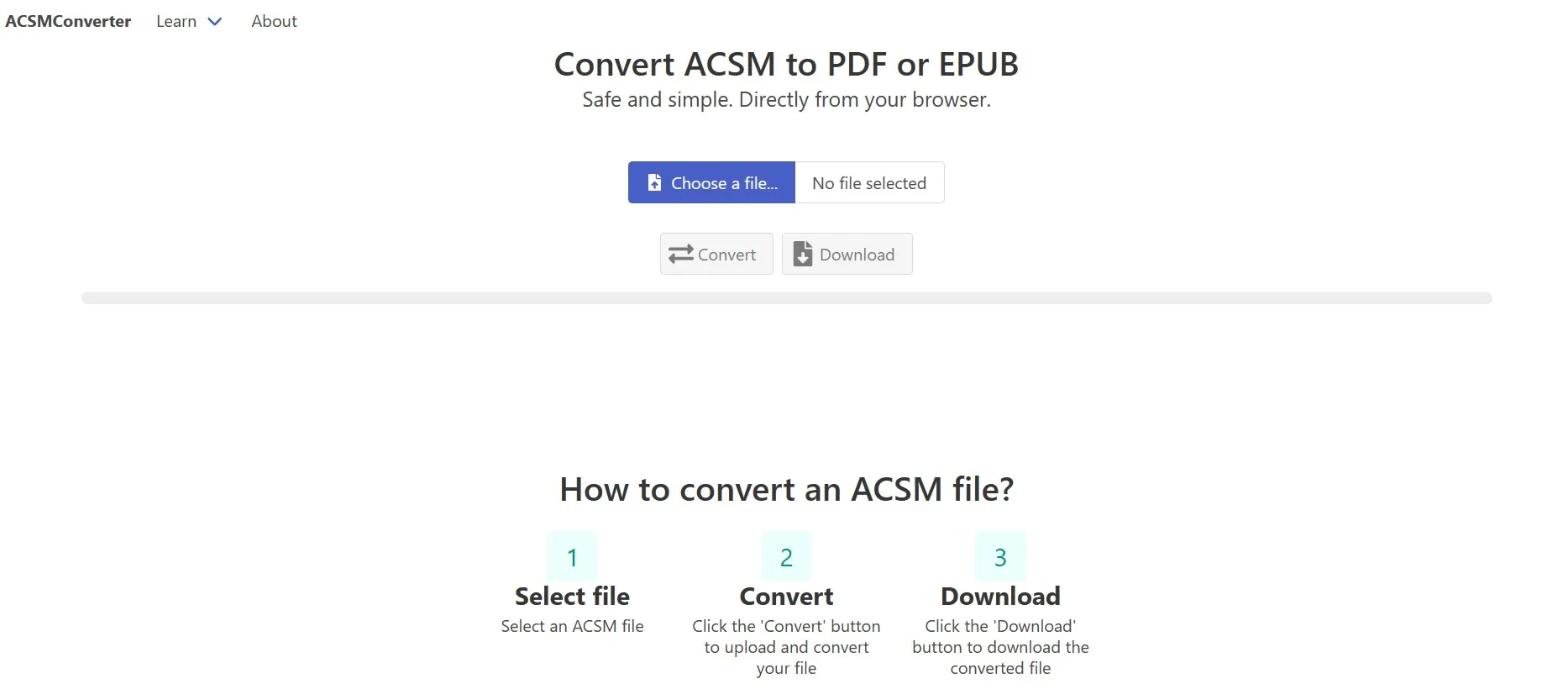
Ayrıca Okuyun: INDD'yi PDF'e Nasıl Dönüştürürsünüz? (Kolay Kılavuz)
Yol 2. ACSM Dosyasını AnyConv ile Çevrimiçi Olarak PDF'ye Dönüştürün
Bu dönüşüm için kullanabileceğiniz bir diğer güvenilir çevrimiçi araç AnyConv'dur. Birden fazla dönüşümü destekler ve ACSM dosyalarını dönüştürmek bunlardan biridir. Bir sınırlama vardır ve bu da dönüşüm başına maksimum dosya boyutunun 100 MB ile sınırlandırılmış olmasıdır. Bunun dışında, aşağıdaki gibi basit bir adımla çok kolay bir deneyim elde edersiniz:
AnyConv ACSM to PDF dönüştürücüsünü çevrimiçi açtıktan sonra , ACSM dosyanızı yüklemek için " Dosya Seç " e tıklayabilir ve ardından birkaç saniye sürebilecek PDF'ye dönüştürmek için " Dönüştür "e tıklayabilirsiniz. Son olarak, " İndir "e tıklayacak ve PDF'yi çevrimdışı depolama alanınıza kaydedeceksiniz.
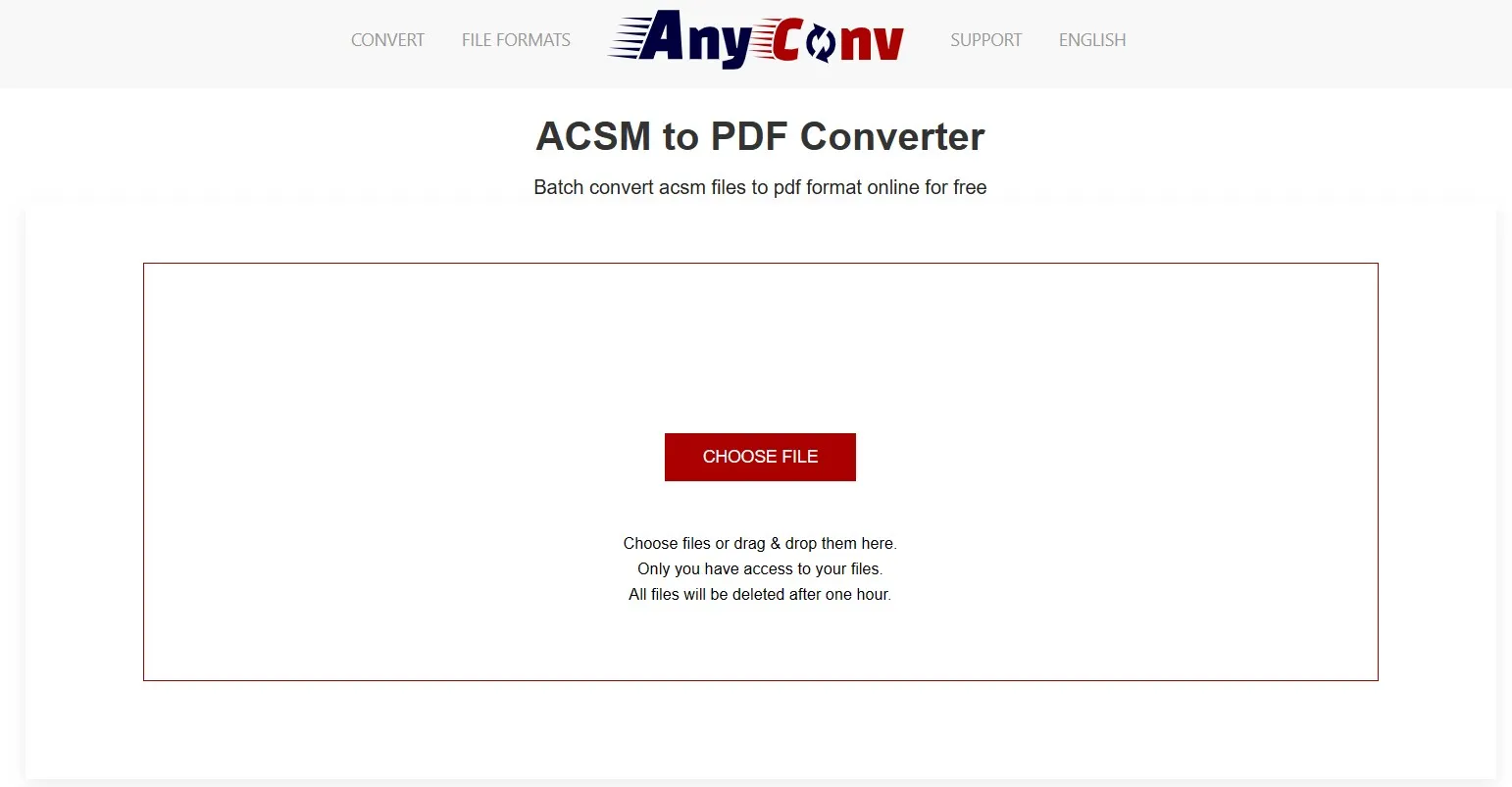
Bölüm 2. ACSM'yi Adobe ile PDF'ye Nasıl Dönüştürebilirim?
ACSM dosyaları, Adobe'nin Digital Editions aracıyla birlikte kullanılan ve cihazları lisanslamak ve üzerlerine e-kitap indirmek için kullanılan Adobe İçerik Sunucusu Mesaj dosyalarıdır. Dolayısıyla, bu dosyaları herhangi bir üçüncü taraf aracı kullanmadan en güvenli, en güvenilir ve çevrimdışı yöntemle PDF'ye dönüştürmenin bir yolunu istiyorsanız, bu bölüm tam size göre.
ACSM'yi Adobe Digital Editions ile PDF'ye Aktarın
Adobe Digital Editions bu dönüşüm için resmi araçtır ve süreci birkaç basit adımla oldukça kolaylaştırır. Ancak, bu yöntemin aşağıdaki adımlarla çalışması için cihazınıza Digital Editions aracını indirmeniz önemlidir:
Adım 1: Dijital Baskı aracını başlatın ve ardından " Yardım " > " Yetkilendir "e tıklayın ve " Yetkilendir " düğmesine tıklamadan önce bilgilerinizi girin .
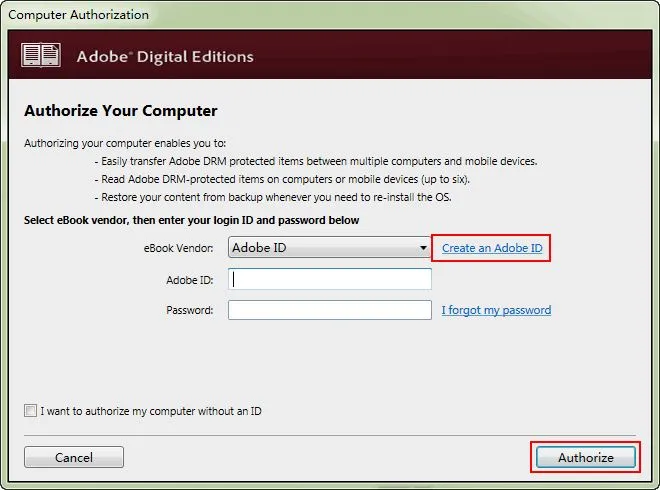
Adım 2: Dosya gezgininde ACSM dosyasının bulunduğu konumu açın, sağ tıklayın ve "Aç" menüsünden "Adobe Digital Editions"ı seçin . Dosya açılacak ve otomatik olarak PDF formatında indirilecektir. Bu PDF dosyası , bilgisayarınızdaki " Belgeler " klasöründeki " Benim dijital sürümlerim " klasörlerinde bulunacaktır .
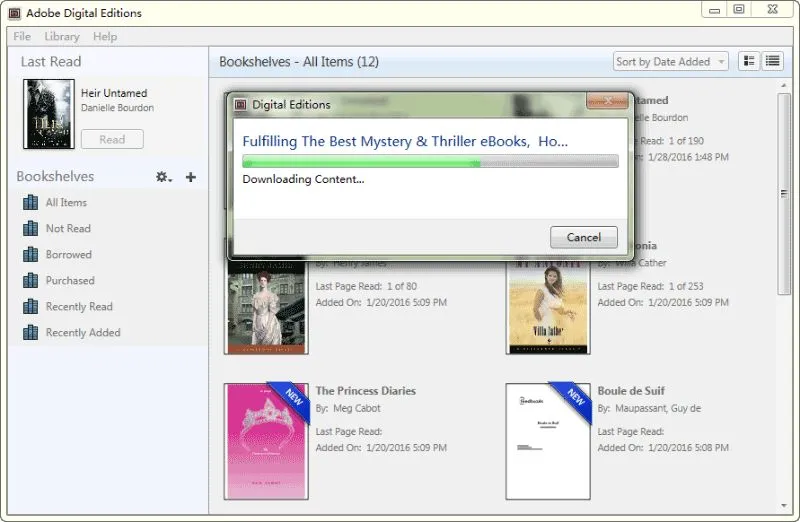
Bölüm 3. Bonus İpucu: ACSM'den Oluşturulduktan Sonra PDF Nasıl Düzenlenir?
ACSM formatından PDF'ye dönüştürdükten sonra, önceki içeriklerden bazılarını düzenlemeniz veya bu belgeye yeni içerik eklemeniz gerekebilir. UPDF, yalnızca metni değil, PDF'deki bağlantıları ve görüntüleri de düzenlemenize olanak tanıdığı için PDF'leri düzenlemek için en iyi seçeneğinizdir . Eski içerik dışında, aynı biçimlendirmeyi ve içerik görünümünü koruyarak bu PDF'ye yeni içerik ekleyebilirsiniz.
Ek olarak, UPDF Açıklama özellikleri bu içeriklerden notlar almanıza olanak tanır. UPDF AI, bu PDF'nin içeriklerini yeniden yazmak veya dil bilgisi ve yazım hatalarını kontrol etmek için bir diğer kullanışlı özelliktir. UPDF AI ayrıca PDF'deki içerikleri istediğiniz diğer dillere çevirmenize olanak tanır. Şimdi ACSM formatından dönüştürdükten sonra PDF'nizi düzenlemek ve çok daha fazlasını yapmak için UPDF'yi indirin.
Windows • macOS • iOS • Android %100 güvenli
Adım 1: Masaüstü simgesini kullanarak PC'nizde UPDF aracını başlatarak başlayın ve ardından üstteki " Dosya Aç " seçeneğini kullanarak PDF'nizi açın. PDF'nizin okuyucu görünümünü gördüğünüzde, düzenleme erişimi elde etmek için " PDF'yi Düzenle "ye tıklayacaksınız.
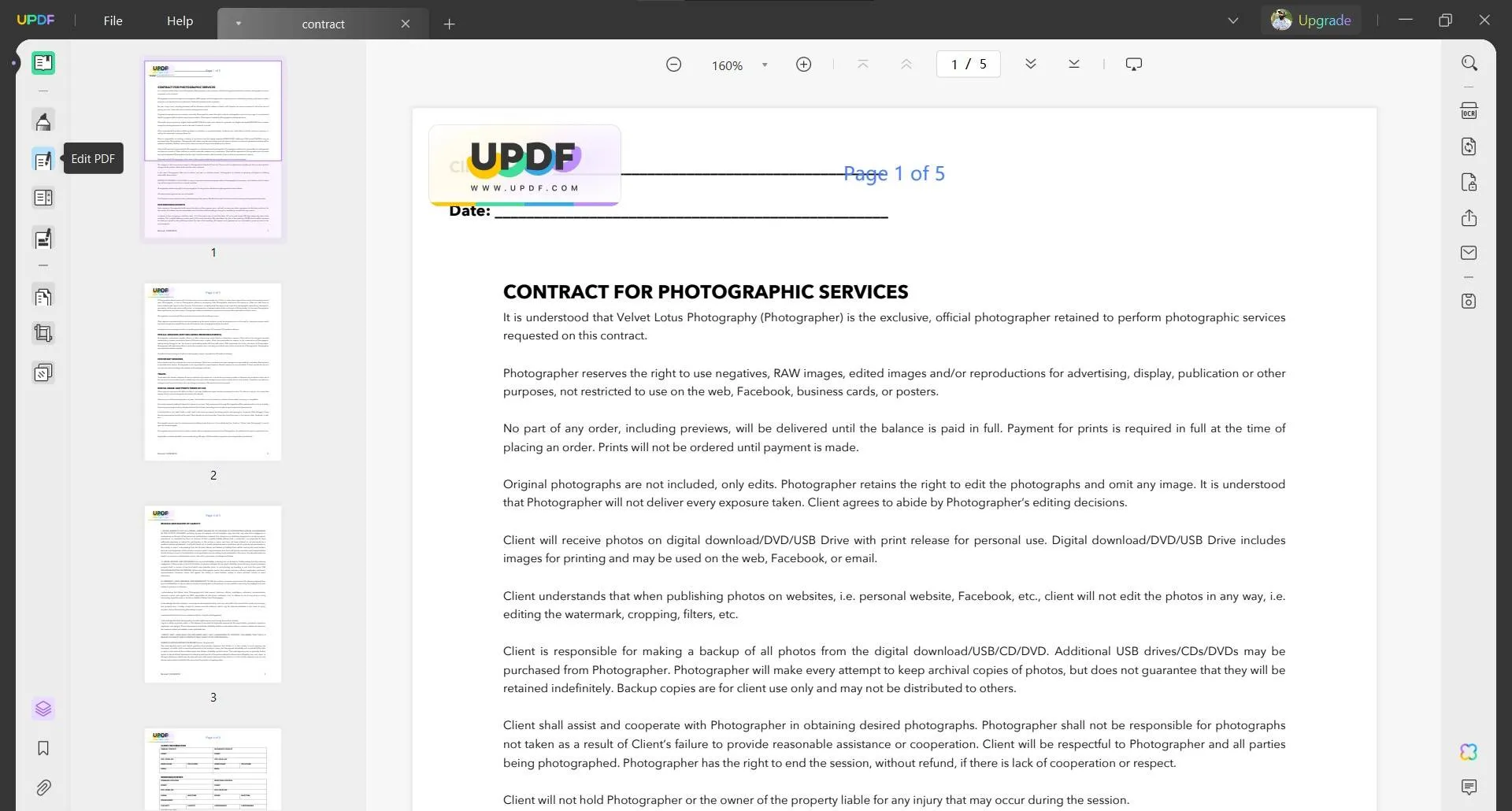
Adım 2: Önceki metni düzenlemek için herhangi bir metne tıklayacaksınız ve düzenlenebilir hale gelecektir. Yeni metin eklemek için üstten " Metin "e tıklamalı, ardından yeni metin eklemek istediğiniz yere tıklamalı ve ardından metin eklemelisiniz. Bu belgeyi kapatmadan önce düzenleme yaptıktan sonra çalışmanızı kaydetmek için " Ctrl + S " tuşlarına basın.
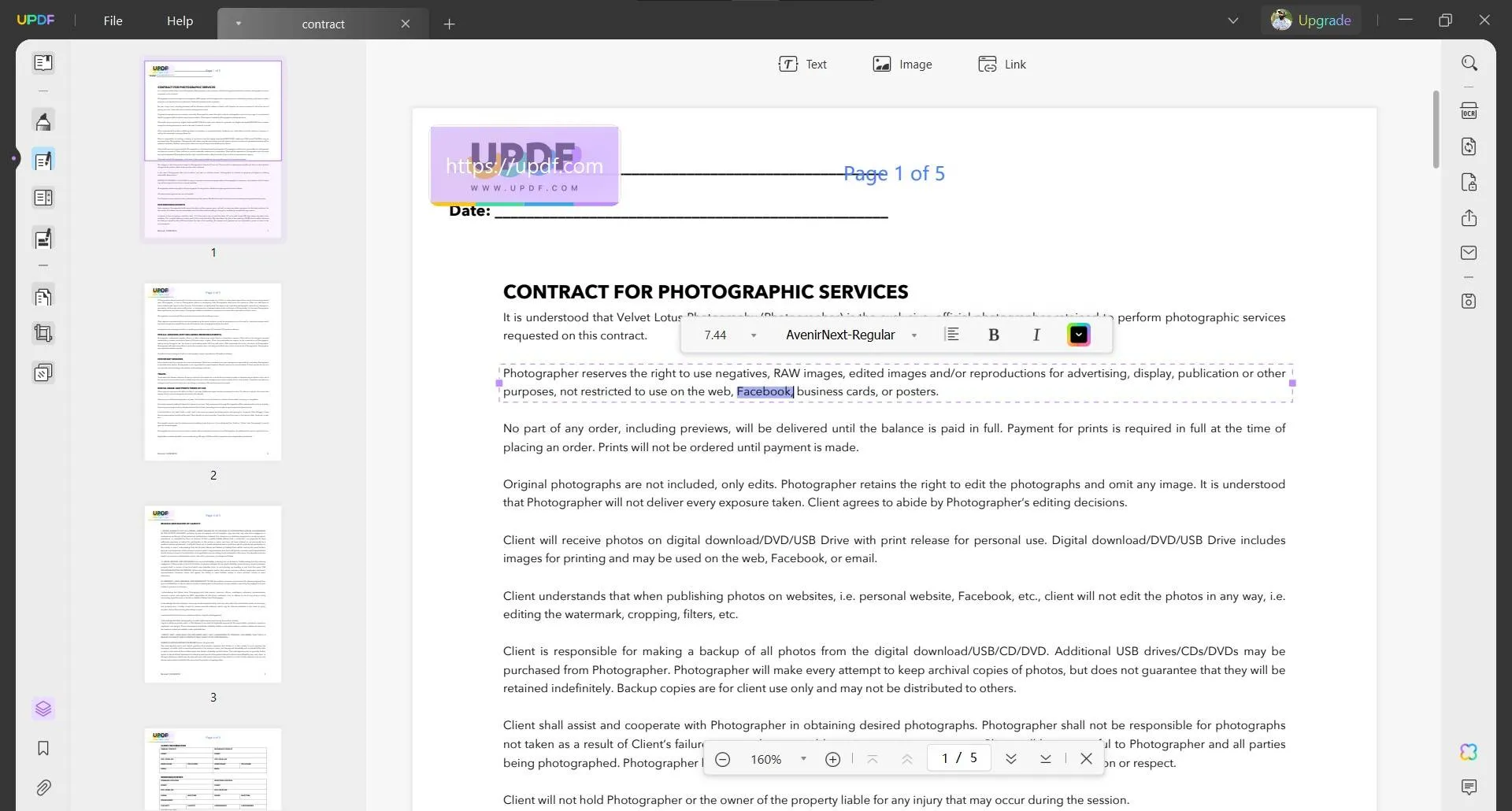
En kolay ve en kullanıcı dostu PDF düzenleme deneyiminin yanı sıra, UPDF birçok başka özellik de sunar. Bu özelliklerin her biri aşağıdakiler gibi benzersiz avantajlar sunar:
- UPDF AI, PDF belgelerinizle içerikleri çevirmek, yeniden yazmak, özetlemek veya açıklamak için ChatGPT entegrasyonunu sağlar.
- UPDF Cloud, PDF'leri özel depolama alanında depolamanıza yardımcı olur. Ayrıca, çalışmalarınızı ve belgelerinizi aynı hesapla 4 cihaza kadar senkronize eder.
- OCR, metin veya taranmış belgelerin görüntülerini %99'un üzerinde doğrulukla düzenlenebilir ve aranabilir PDF'lere dönüştürmenize yardımcı olur.
- Açıklama özellikleri, yorum eklemenize, metni vurgulamanıza ve diğer not alma özelliklerini kullanmanıza olanak tanır.
- Toplu İşlem özelliği, PDF belgeleri üzerinde toplu olarak çalışırken faydalı olabilir.
- UPDF, dosyaları PDF formatına dönüştürmenize ve PDF formatından dönüştürmenize olanak tanır
- PDF formları üzerinde çalışma, düzenleme, doldurma ve imzalama olanağı sağlar.
- UPDF, PDF'leri güvenli şifreleme, parolalar ve izinlerle korumaya yardımcı olabilir .
- UPDF , çıkarma, ekleme, silme, birleştirme, bölme vb. gibi sayfa düzenleme özelliklerinin tamamını sunar .
Laptopmedia'nın UPDF hakkındaki bu incelemesi , UPDF'nin gücü ve kullanılabilirliği hakkında derinlemesine ve ayrıntılı bir genel bakış sunar. Aslında, UPDF ve kullanımı hakkında daha fazla bilgi edinmek için bu video eğitimini izleyebilirsiniz. UPDF, PDF'leri düzenlemek için büyük bir güce sahip olduğundan, PDF'lerle çalışan herkes için harika bir araçtır. Ayrıca, AZW3'ten dönüştürülmüş PDF belgelerini , IPYNB'den PDF'yi , Image, JOSON, MP3 ve diğer formatları düzenlemenizi sağlar. ACSM dosyalarınızı PDF'ye dönüştürdükten sonra düzenlemek için UPDF'yi indirin ve diğer tüm özelliklerin keyfini çıkarın.
Windows • macOS • iOS • Android %100 güvenli
Bölüm 4. ACSM Hakkında SSS
S1. Bir ACSM Dosyasını Çevrimiçi Olarak Nasıl Açabilirim?
ACSM dosyaları yalnızca Adobe Digital Editions uygulamasıyla açılabilir. Bunları çevrimiçi açmanız gerekiyorsa, ACSMConverter'ı kullanarak ACSM dosyasını çevrimiçi olarak PDF dosyalarına dönüştürebilir, ardından dönüştürülen PDF dosyalarını açmak için SmallPDF gibi çevrimiçi PDF okuyucuyu kullanabilirsiniz.
S2. Adobe Acrobat ACSM'yi okuyabilir mi?
Hayır, Adobe Acrobat ACSM dosyalarını tek başına açamaz. ACSM dosyaları gerçek e-Kitaplar değildir. Bunlar, çevrimiçi olarak satın aldıktan sonra e-Kitabı dijital bir kütüphaneden edinmenizi sağlayan lisans dosyalarıdır. Bir ACSM dosyasındaki kelimeleri okumak için, kitabınızı PDF veya EPUB formatına indirmek için Adobe Digital Editions'ı kullanmalı ve ardından Adobe Acrobat kullanarak açmalısınız.
S3. ACSM'yi iPhone'da PDF'ye Nasıl Dönüştürürüm?
iPhone'da, bu dosyalarla çalışan bir uygulama kullanarak ACSM'yi PDF'ye dönüştürün. Adobe Digital Editions'ı deneyin. ACSM dosyasını uygulamada açın ve size e-kitabı EPUB veya PDF olarak sunacaktır. E-kitap EPUB formatındaysa, PDF'ye dönüştürmek için bir uygulama kullanın. Değiştirilen PDF'yi iPhone'unuzda herhangi bir sorun yaşamadan açın.
Son Düşünceler
Dosyalarınızı ACSM'den PDF formatına dönüştürmek, içeriği birden fazla cihazda görüntülemenizi mümkün kılabilir. Hatta size çevrimdışı kullanım erişimi bile sağlar ve diğer PDF belgeleriyle elde ettiğiniz diğer tüm avantajlardan yararlanırsınız. Bu, dönüştürmeden sonra o PDF'nin içeriğini düzenlemeniz gerekebileceği anlamına gelir ve UPDF bunun için doğru araçtır.
UPDF, bu dosyayla birlikte ihtiyaç duyacağınız tüm düzenleme özelliklerini beraberinde getiriyor ve UPDF uygulamasını buradan indirerek akıllı telefonlarınızda ve bilgisayarlarınızda bunların keyfini çıkarabilirsiniz.
Windows • macOS • iOS • Android %100 güvenli
 UPDF
UPDF
 UPDF için Windows
UPDF için Windows UPDF Mac için
UPDF Mac için iPhone/iPad için UPDF
iPhone/iPad için UPDF UPDF için Android
UPDF için Android UPDF AI Online
UPDF AI Online UPDF Sign
UPDF Sign PDF Düzenle
PDF Düzenle PDF Not Ekle
PDF Not Ekle PDF Oluştur
PDF Oluştur PDF Formu
PDF Formu Linkleri Düzenle
Linkleri Düzenle PDF Dönüştür
PDF Dönüştür OCR
OCR PDF → Word
PDF → Word PDF → Görsel
PDF → Görsel PDF → Excel
PDF → Excel PDF Düzenle
PDF Düzenle PDF Birleştir
PDF Birleştir PDF Böl
PDF Böl PDF Kırp
PDF Kırp PDF Döndür
PDF Döndür PDF Koru
PDF Koru PDF İmzala
PDF İmzala PDF Düzenle
PDF Düzenle PDF Temizle
PDF Temizle Güvenliği Kaldır
Güvenliği Kaldır PDF Oku
PDF Oku UPDF Bulut
UPDF Bulut PDF Sıkıştır
PDF Sıkıştır PDF Yazdır
PDF Yazdır Toplu İşlem
Toplu İşlem UPDF AI Hakkında
UPDF AI Hakkında UPDF AI Çözümleri
UPDF AI Çözümleri Yapay Zeka Kullanım Kılavuzu
Yapay Zeka Kullanım Kılavuzu UPDF AI Hakkında Sıkça Sorulan Sorular
UPDF AI Hakkında Sıkça Sorulan Sorular PDF'yi Özetle
PDF'yi Özetle PDF'yi Çevir
PDF'yi Çevir PDF'yi açıkla
PDF'yi açıkla PDF ile sohbet edin
PDF ile sohbet edin Yapay Zeka ile Sohbet
Yapay Zeka ile Sohbet Görüntü ile sohbet
Görüntü ile sohbet PDF'den Zihin Haritasına
PDF'den Zihin Haritasına Akademik Araştırma
Akademik Araştırma Makale Arama
Makale Arama Yapay Zeka Düzeltici
Yapay Zeka Düzeltici Yapay Zeka Yazarı
Yapay Zeka Yazarı Yapay Zeka Ödev Yardımcısı
Yapay Zeka Ödev Yardımcısı Yapay Zeka Test Oluşturucu
Yapay Zeka Test Oluşturucu Yapay Zeka Matematik Çözücü
Yapay Zeka Matematik Çözücü PDF to Word
PDF to Word PDF to Excel
PDF to Excel PDF to PowerPoint
PDF to PowerPoint Kullanıcı Kılavuzu
Kullanıcı Kılavuzu UPDF Püf Noktaları
UPDF Püf Noktaları Sıkça Sorulan Sorular
Sıkça Sorulan Sorular UPDF Yorumları
UPDF Yorumları İndirme Merkezi
İndirme Merkezi Blog
Blog Haber Merkezi
Haber Merkezi Teknik Özellikler
Teknik Özellikler Güncellemeler
Güncellemeler UPDF vs. Adobe Acrobat
UPDF vs. Adobe Acrobat UPDF vs. Foxit
UPDF vs. Foxit UPDF vs. PDF Expert
UPDF vs. PDF Expert







 Trkan Aydin
Trkan Aydin 

 Freddy Leroy
Freddy Leroy 